La demanda de conversión de Blu-ray está en aumento, ya que muchos usuarios buscan maneras convenientes de disfrutar de sus películas en dispositivos modernos. Si bien los Blu-ray ofrecen contenido de alta definición, requieren hardware especializado o unidades externas para su reproducción. Esto puede resultar incómodo para quienes desean disfrutar de sus archivos multimedia en dispositivos modernos. Además, los medios físicos son susceptibles a daños, lo que los hace menos confiables con el tiempo. Esta guía le enseñará... Cómo convertir Blu-ray a M4V Formato. De esta manera, puede crear una copia de seguridad digital que conserva el contenido original sin preocuparse por el deterioro físico.
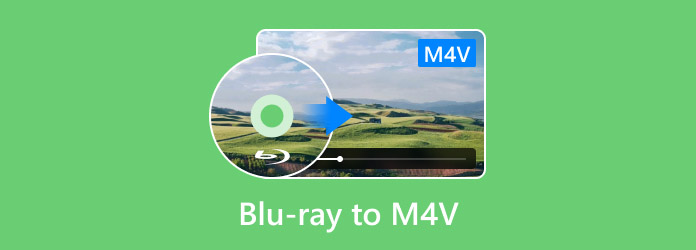
- Parte 1. ¿Por qué convertir Blu-ray a M4V?
- Parte 2. Convierte Blu-ray a M4V con Blu-ray Master Free Blu-ray Ripper
- Parte 3. Convierte Blu-ray a M4V con EaseFab LosslessCopy
Parte 1. ¿Por qué convertir Blu-ray a M4V?
Compatibilidad
Convertir Blu-ray a formatos digitales como M4V mejora la compatibilidad entre dispositivos y reproductores multimedia. M4V es un formato compatible con Apple y funciona sin problemas con dispositivos iOS. Dado que acceder a discos Blu-ray requiere un hardware específico o una unidad externa, convertirlos a M4V permite una reproducción cómoda sin necesidad de software adicional.
Copia de seguridad digital
La conversión de Blu-ray a M4V te permite crear una copia de seguridad digital de tu colección, garantizando así la longevidad de los medios. Los medios físicos son propensos a rayones, desgaste, polvo, etc. Estos factores pueden hacer que tus discos Blu-ray no se puedan reproducir. Sin embargo, la conversión te permite conservar tu contenido en un formato digital que puedes almacenar, duplicar y archivar fácilmente.
Reducción de tamaño
Los Blu-ray son conocidos por su contenido de alta definición, lo que resulta en archivos de gran tamaño. Esto hace que el contenido Blu-ray sea poco práctico para su uso digital sin compresión. Puedes reducir el tamaño del archivo mediante la conversión, manteniendo la calidad original. Además, los archivos M4V utilizan códecs de compresión avanzados para crear archivos más pequeños y manejables sin pérdida de calidad.
Preservación de la calidad
Con las herramientas adecuadas, puede convertir Blu-ray a M4V conservando el archivo original. El software moderno de extracción de Blu-ray utiliza algoritmos de codificación avanzados para preservar la alta definición. Esto garantiza que la calidad original se mantenga intacta sin compresión de video ni degradación de audio.
Parte 2. Convierte Blu-ray a M4V con Blu-ray Master Free Blu-ray Ripper
Blu-ray Master Extractor de Blu-ray gratuito Es un software gratuito para copiar Blu-ray a M4V. Está disponible para descargar en Windows 8/10/11 y macOS 10.12 o superior. Es compatible con discos Blu-ray cifrados, incluyendo discos Blu-ray de las regiones A, B y C. Además, gestiona eficazmente la mayoría de las protecciones anticopia, tanto antiguas como nuevas.
Además, permite convertir Blu-ray a más de 500 formatos digitales, incluyendo M4V. Además, ofrece múltiples preajustes de formato de archivo con diferentes resoluciones. Además de los Blu-ray estándar, admite carpetas BDMV, Blu-ray HD, Blu-ray 3D, Blu-ray 4K, etc. Y lo mejor de todo, incluye un editor de vídeo integrado para personalizar el contenido antes de la conversión.
A continuación te explicamos cómo copiar Blu-ray a M4V en Mac:
Paso 1. Comienza descargando Blu-ray Master Free Blu-ray Ripper desde el sitio web oficial. Instala el software y espera a que se complete la instalación. Una vez finalizado, conecta tu Blu-ray a la unidad externa e inicia el software.
Descarga gratis
Para ventanas
Descarga segura
Descarga gratis
para MacOS
Descarga segura
Paso 2.Hacer clic Cargar disco Para importar el Blu-ray desde la unidad externa. Si su Blu-ray está almacenado como una carpeta BDMV, seleccione "Cargar carpeta BD". Blu-ray Master Free Blu-ray Ripper escaneará y mostrará todos los títulos para la conversión.
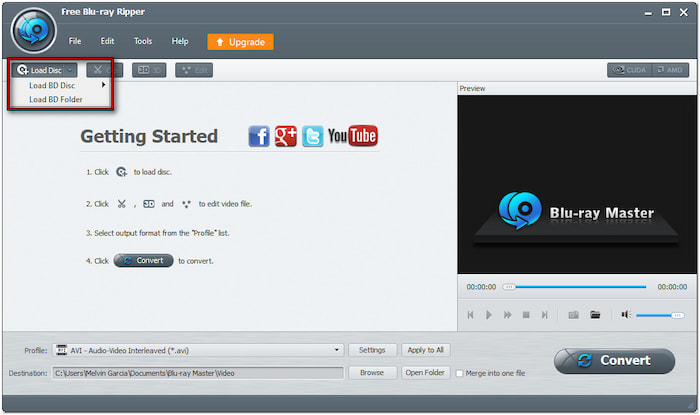
Paso 3.Una vez que el software cargue correctamente el Blu-ray, puede personalizar el contenido antes de la conversión. Haga clic en el botón Editar Botón para acceder a la herramienta de edición y utilizarlos para:
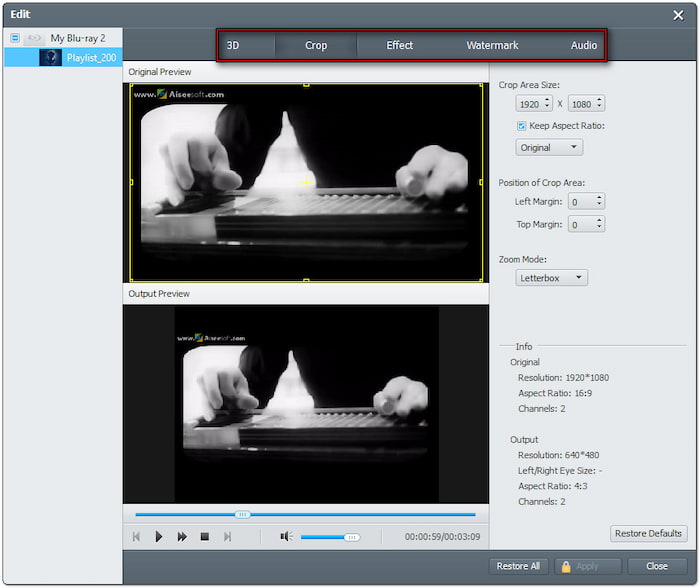
Acortar: Elimina escenas innecesarias de Blu-ray, como créditos, resúmenes, avances, etc.
Cultivo: Elimine las barras negras o los bordes externos seleccionando una relación de aspecto o un recorte libre.
Efecto: Configure efectos de video básicos, como brillo, contraste, tono y saturación.
Filigrana: Inserte una marca de agua de texto o imagen y personalice el tamaño, el estilo y la posición.
Audio: Aumente el sonido general a 200% para corregir escenas de bajo volumen y mejorar la calidad del sonido.
Etapa 4.Haz clic en el menú desplegable Perfil y ve a la categoría Vídeo general. Selecciona Vídeo M4V MPEG-4 (*.m4v) Para el formato de salida. Para una calidad óptima, haga clic en Configuración para configurar ajustes del perfil como el codificador, la velocidad de fotogramas, la resolución, la relación de aspecto, la tasa de bits, etc.
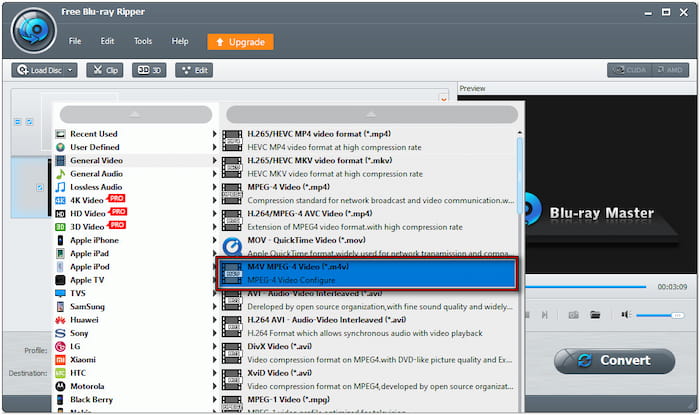
Paso 5.Vaya al campo Destino y haga clic en Explorar para especificar el directorio de salida. Una vez configurada la carpeta de salida, haga clic en Convertir Para copiar el Blu-ray al formato seleccionado. El software comenzará a descifrar el Blu-ray, preparando el contenido para la conversión a M4V.
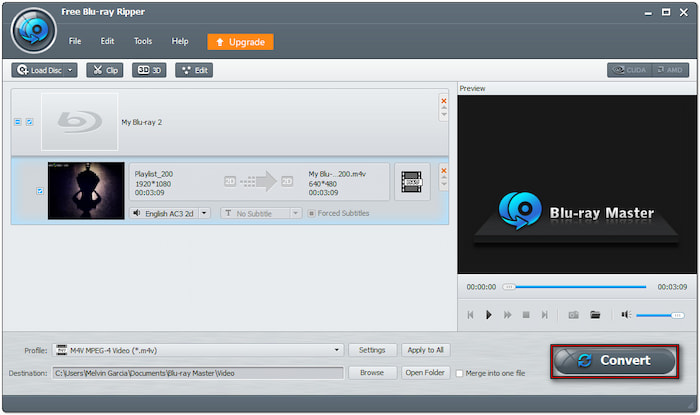
Blu-ray Master Free Blu-ray Ripper ofrece una solución gratuita para convertir Blu-rays a formatos digitales. Podrás reproducir el contenido copiado en diferentes dispositivos y reproductores multimedia. Si no sabes dónde reproducirlo, consulta... Los mejores reproductores M4V gratuitos aquí.
Parte 3. Convierte Blu-ray a M4V con EaseFab LosslessCopy
Copia sin pérdida de EaseFab Es un software de extracción de Blu-ray y DVD disponible para PC y Mac. Como su nombre indica, convierte Blu-ray a formato M4V sin perder calidad. Permite remultiplexar discos a más de 500 archivos sin pérdida, conservando todas las fuentes. También ofrece opciones de copia de seguridad de discos 1:1, lo que permite clonar el contenido con la estructura original intacta.
Paso 1.Tome su disco Blu-ray e insértelo en la unidad. Abra EaseFab LosslessCopy y haga clic en el botón. Cargar archivo(s) Botón para agregar el disco. Aquí también puede cargar la carpeta BDMV, los archivos IFO y los archivos ISO para la conversión.
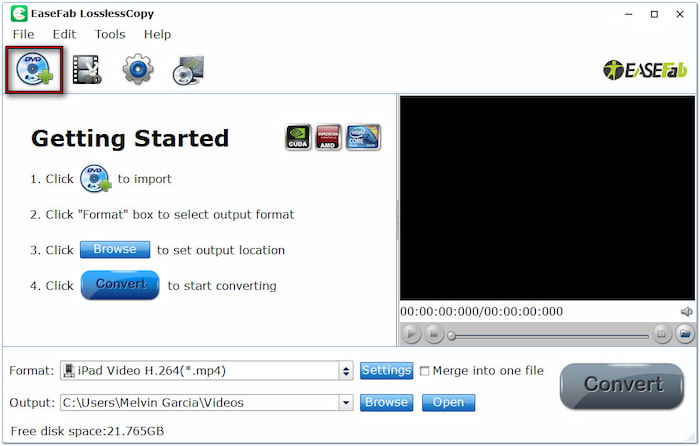
Paso 2.Haga clic en el campo Formato y navegue a la categoría Vídeo común. Desplácese hacia abajo por los formatos disponibles y seleccione el Vídeo M4V MPEG-4 (*.m4v)Opcionalmente, puede ajustar la configuración del perfil, como los parámetros de video y audio, para obtener una copia de alta calidad.
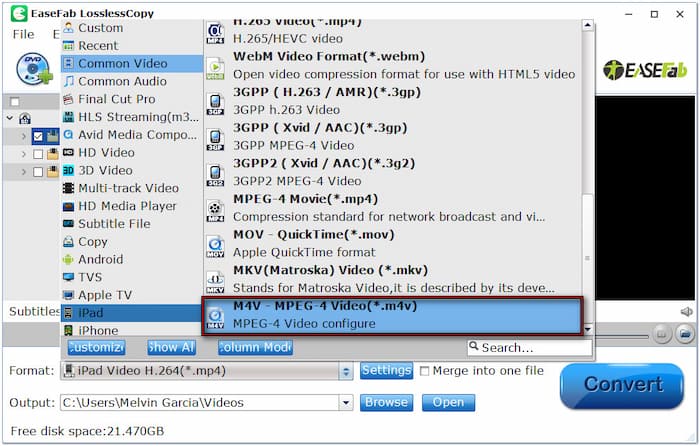
Paso 3.Vaya al campo Salida y haga clic en el botón Explorar para especificar la ruta de destino. Haga clic en Convertir Para permitir que el software convierta el contenido Blu-ray, EaseFab LosslessCopy ripeará el disco. El tiempo de ripeo dependerá de la calidad y la duración de la película.
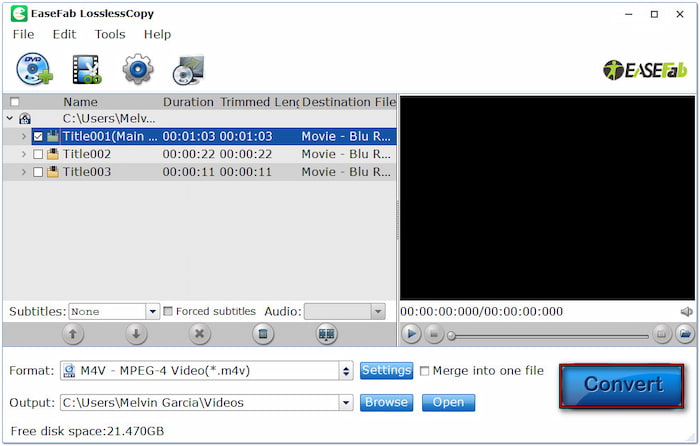
EaseFab LosslessCopy es similar a Extractor de Blu-ray EaseFab Diseñado para convertir Blu-ray a formatos digitales. EaseFab LosslessCopy se centra en mantener la calidad original del Blu-ray durante la conversión. Pero la cuestión es que la versión gratuita de EaseFab LosslessCopy solo puede ripear los primeros 3 minutos del contenido del Blu-ray.
Terminando
Conocimiento Cómo convertir Blu-ray a M4V Puede beneficiarte de varias maneras. Te permite mejorar la compatibilidad multimedia, conservar el contenido mediante copias de seguridad digitales, reducir el tamaño de los archivos y mantener una reproducción de alta calidad. Disfruta de tus películas favoritas en dispositivos modernos sin complicaciones gracias a la conversión. Para una conversión gratuita, Blu-ray Master Free Blu-ray Ripper es la mejor opción. Es compatible con más de 500 formatos, gestiona discos con protección anticopia y ofrece resultados de alta calidad sin pérdida de calidad.
Más de Blu-ray Master
Copiar Blu-ray a digital

Extrae Blu-rays a cualquier formato de vídeo y audio con diferentes parámetros de forma gratuita en cuestión de minutos.
100% Seguro. Sin virus.

